win11怎么设置麦克风权限呢?想必有很多朋友都很想知道,那么今天小编就和大家一起分享一下win11麦克风权限设置方法,感兴趣的朋友赶快来看看吧。
首先,点击底部任务栏的“开始菜单”
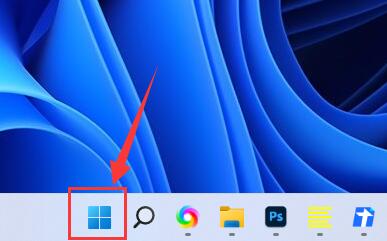
然后,在开始菜单中找到并打开“设置”
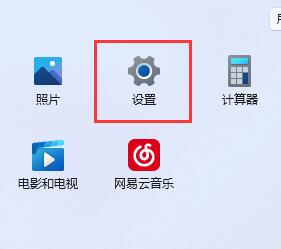
接着,在左下角找到并打开“隐私和安全性”
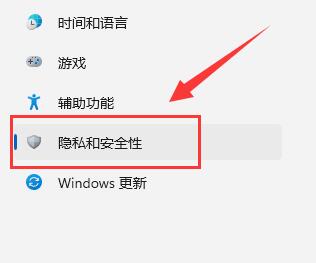
接着,在其中找到麦克风访问权限,将它设置为“开”
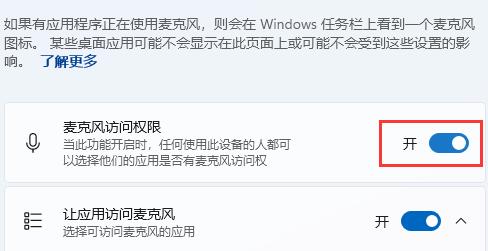
最后,在下方还能修改单独应用程序的麦克风权限。
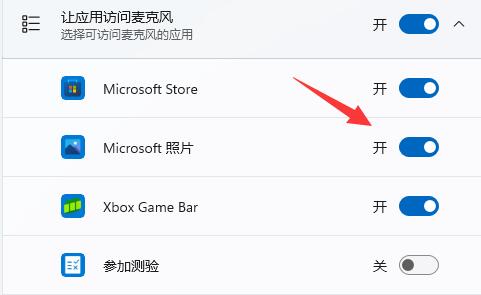
以上就是小编分享的win11麦克风权限设置方法,希望可以帮助到有需要的朋友哦。
文章标题:win11怎么设置麦克风权限
文章链接://www.hpwebtech.com/jiqiao/49526.html
为给用户提供更多有价值信息,ZOL下载站整理发布,如果有侵权请联系删除,转载请保留出处。
- 上一问:win11怎么消除麦克风回声
- 下一问:Win11麦克风没声音怎么办
相关软件推荐
其他类似技巧
- 2021-12-31 14:18:50Windows11怎么调整任务栏样式
- 2021-12-31 14:14:12Windows11怎么设置小任务栏
- 2021-12-22 16:20:11Windows11内存泄露怎么办
- 2021-12-22 16:18:03Windows11怎么查看内存频率
- 2021-12-22 16:16:47Win11麦克风没声音怎么办
- 2021-12-22 15:57:54win11怎么设置麦克风权限
- 2021-12-22 15:54:09win11怎么消除麦克风回声
- 2021-12-22 15:50:54win11麦克风有杂音怎么回事
- 2021-12-17 14:18:35Windows11怎么开启键盘粘滞键
- 2021-12-17 14:00:55Windows11键盘失灵怎么办
ThisIsWin11(Win11优化大师)软件简介
ThisIsWin11是一款Win11优化软件,可以帮助用户改变Win11默认界面及设置,ThisIsWin11可以移除Win11系统自带的软件及应用,还可以开启游戏玩家喜欢的游戏模式、控制降频等。<pstyle="text-align:center;"><imgsrc="//xiazai-fd.zol-img.com.cn/g6/M00/07/0D/ChMkKmGM0AaICcV6AACHxq9J17s... 详细介绍»









